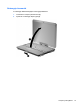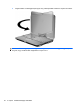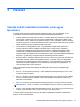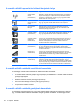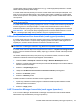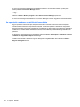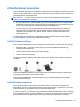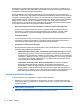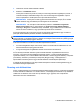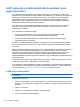HP EliteBook 2740p User Guide - Windows 7
vezeték nélküli eszköze gyárilag engedélyezve van, így a számítógép bekapcsolásakor a vezeték
nélküli eszközök jelzőfénye kéken világít.
A vezeték nélküli eszközök jelzőfénye az összes vezeték nélküli eszköz bekapcsolt állapotát, nem
pedig az egyes eszközök állapotát jelzi. Ha a jelzőfény kéken világít, legalább egy vezeték nélküli
eszköz be van kapcsolva. Ha a jelzőfény borostyánsárgán világít, minden vezeték nélküli eszköz ki
van kapcsolva.
MEGJEGYZÉS: Egyes típusokon a jelzőfény borostyánsárgán világít, ha minden vezeték nélküli
eszköz ki van kapcsolva.
A vezeték nélküli eszközök gyárilag engedélyezve vannak. A vezeték nélküli eszközök gombjával az
összeset egyszerre ki- és bekapcsolhatja. A vezeték nélküli eszközöket külön-külön a Wireless
Assistant szoftverből (csak egyes típusokon) vagy a Computer Setup segédprogramból vezérelheti.
MEGJEGYZÉS: Ha a Computer Setup segédprogramban a vezeték nélküli eszközök le vannak
tiltva, a vezérlőgombjuk addig nem fog működni, amíg nem engedélyezi őket újra.
A Wireless Assistant szoftver használata (csak egyes típusokon)
A vezeték nélküli eszközök a Wireless Assistant szoftverből is engedélyezhetők vagy letilthatók. Ha
egy vezeték nélküli eszköz a Computer Setup segédprogramban van letiltva, előbb ugyanott kell
engedélyezni, mielőtt a Wireless Assistant szoftverből hozzáférhetővé válna.
MEGJEGYZÉS: Egy vezeték nélküli eszköz engedélyezése vagy bekapcsolása nem csatlakoztatja
automatikusan a számítógépet hálózathoz vagy Bluetooth-kompatibilis eszközhöz.
A vezeték nélküli eszközök állapotának megtekintéséhez kattintson a Rejtett ikonok megjelenítése
ikonra (a nyílra az értesítési terület bal oldalán), majd vigye a mutatót a vezeték nélküli kapcsolatok
ikonja fölé.
Ha vezeték nélküli kapcsolat ikonja nem jelenik meg az értesítési területen, kövesse az alábbi
utasításokat a Wireless Assistant tulajdonságainak módosításához:
1. Válassza a Start > Vezérlőpult > Hardver és hang > Windows Mobilközpont elemet.
2. Kattintson a vezeték nélküli kapcsolat ikonjára a Windows Mobilközpont alsó sorában található
Wireless Assistant mozaikján.
3. Kattintson a Tulajdonságok pontra.
4. Jelölje be a HP Wireless Assistant ikon az értesítési területen jelölőnégyzetet.
5. Kattintson az Alkalmaz gombra.
6. Kattintson a Bezárás gombra.
További tudnivalókat a Wireless Assistant szoftver súgójában talál:
1. Nyissa meg a Wireless Assistant programot a Windows Mobilközpontban található vezeték
nélküli kapcsolat ikonra kattintva.
2. Kattintson a Súgó gombra.
A HP Connection Manager használata (csak egyes típusokon)
A HP Connection Manager alkalmazással a számítógép HP szélessávú mobil eszközét WWAN-
hálózatokhoz tudja csatlakoztatni (csak egyes típusokon).
Vezeték nélküli eszközök használata (csak egyes típusokon) 23